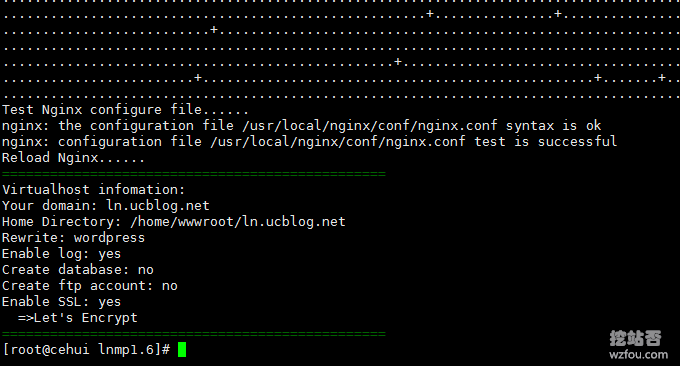
LNMP は、Nginx/MySQL/PHP などの Web 環境用の非常に古典的なワンクリック インストール パッケージで、Nginx、Apache、またはフロントエンド Nginx + バックエンド Apache をサポートしています (現在、PHP 7.3 をインストールできます)。 Redis/Xcache Install などの一般的なキャッシュ コンポーネント。
LNMP ワンクリック インストール パッケージはバージョン 1.6 に更新されました。以前のバージョンと比較して、主に PHP 7.3、MariaDB 10.3、および Nginx/Apache TLS 1.3 のサポートが追加されました。 TLS 1.3 を体験したい友人は、LNMP をアップグレードできます。LNMP 1.6 は、インストール後に自動的に TLS 1.3 を有効にします。
VPS ホストをお持ちで、Web サイトの構築に使用したい場合は、Oneinstack または LNMP を使用して Web サイト環境を構築することをお勧めします。初心者の場合は、Pagoda BT パネルと WDCP パネルを使用することをお勧めします。 VPS ホストを仮想ホストのように使用するなど、その他の VPS ホスト コントロール パネルについては、特別なトピック「サーバー コントロール パネル リスト」を参照してください。
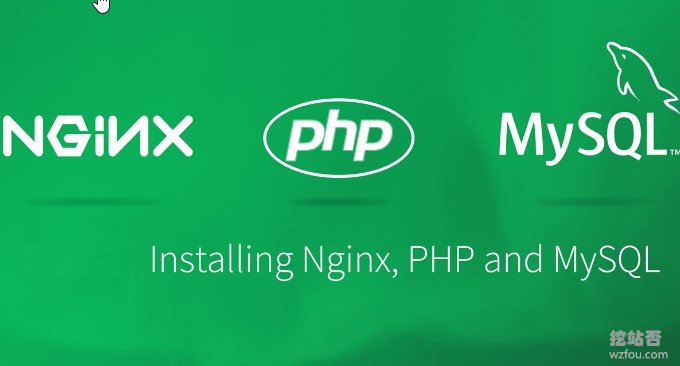
Oneinstack、Pagoda BT パネル、WDCP パネルに関するチュートリアルがあります。以下に示します。
- OneinStack ワンクリック インストール スクリプト - Let’s Encrypt 証明書を簡単に展開し、HTTPS サイトを構成します
- WDCP 無料サーバー コントロール パネル - ワンクリックで NginxApache と PHP のバージョンを切り替える SSL
- 新バージョンの BT.cn Pagoda VPS ホストパネル Web サイト構築エクスペリエンス - 包括的な機能を備えたさわやかで愚かな操作
追記: 2019 年 1 月 21 日更新、 Oneinstack または Pagoda BT パネルを使用している場合、TLSV1.3 を有効にする方法は次のとおりです: Web サイト最適化アクセラレーション - TLSV1.3 と Brotli 圧縮の有効化 - Oneinstack、LNMP 、パゴダパネル。
1.LNMP1.6のインストール
Webサイト:
- HTTPS://遼寧省の有名ブランド.org/
インストール コマンドは次のとおりです (LNMPA または LAMP をインストールする必要がある場合は、./install.sh の後のパラメーター lnmp を lnmpa または Lamp に置き換えます)。
#安装screen screen -S lnmp #如果网络掉线,可以重新连接S-S-H,再执行 screen -r lnmp 就会看到你的lnmp安装进程。 #有时候screen异常退出可能会提示状态为Attached,可以执行:screen -D -r lnmp 进行恢复。 #有时候可能会创建了多个同名的screen会话,可以执行:screen -ls 查看对应会话的session id,然后使用screen -D -r sessionid 进行恢复。 #下载安装包,并开始安装 wget http://soft.vpser.net/lnmp/lnmp1.6beta.tar.gz -cO lnmp1.6beta.tar.gz && tar zxf lnmp1.6beta.tar.gz && cd lnmp1.6 && ./install.sh lnmp
コマンドの実行後、PHP、Mysql、およびその他のバージョンを選択するよう求められます: Memory less than 1GB, can't install MySQL 5.6+ or MairaDB 10+!, は、それを意味します。 1GB 未満のメモリをインストールする必要があります。MysqL 5.6 以下および MairaDB 10 以下。
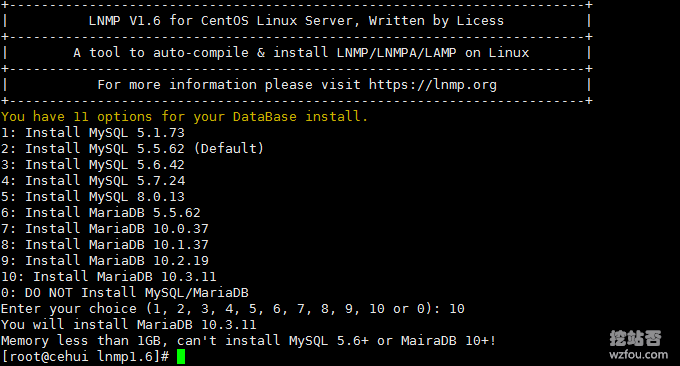
この要件についてまったく言葉を失う友人のために、Oneinstack ワンクリック パッケージを使用でき、組み合わせを自由に選択できます。 PHP などのその他の場合は、最新の PHP 7.3 バージョンを選択できます。

LNMP のインストール プロセスには時間がかかります。通常、マシンのパフォーマンスが低い場合は 30 分ほどかかる場合があります。
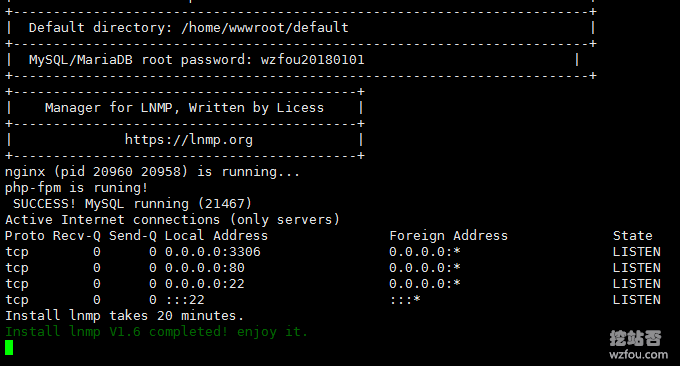
2. LNMP 拡張機能のインストール
次のコマンドを実行して、xcache、Redis、memcached、eAccelerator、imageMagick、および ionCube をインストールします。
./addons.sh
WordPress を実行している場合は、WordPress の実行に非常に役立つ Memcached、opcache、および Redis をインストールすることをお勧めします。
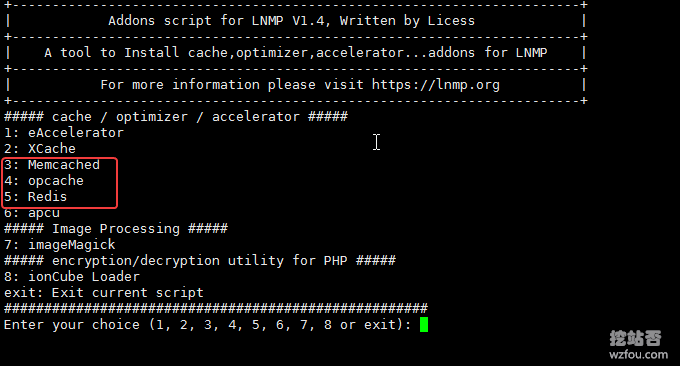
3. LNMP による仮想ホストの追加
コマンド lnmp vhost add を実行すると、以下に示すように、ドメイン名のバインドを開始したり、Web サイトのパスや Web サイトのログを有効にするかどうかなどを設定したりできます。
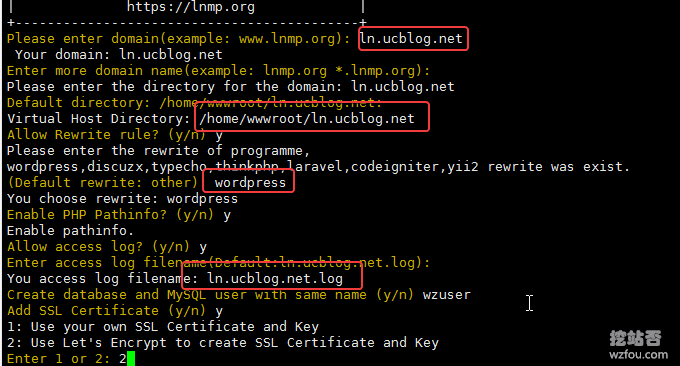
Letsencrypt の無料 SSL 証明書を使用する場合は、まずドメイン名をサーバー IP に解決してください。もちろん、独自の SSL 証明書を使用することもできます (詳細: 無料 SSL 証明書の収集と概要)。 SSL 証明書とキーの完全なパスとファイル名。インストールの成功:
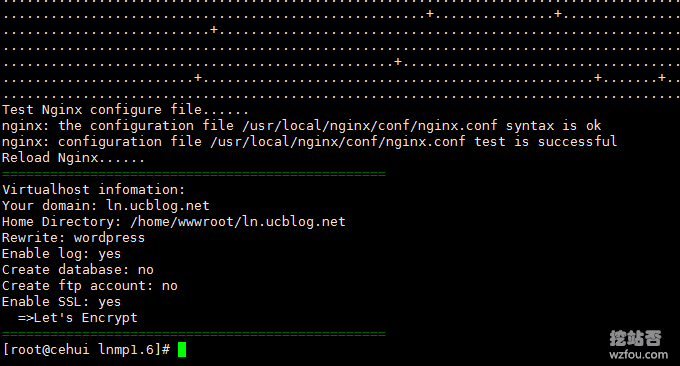
4. まとめ
LNMP 1.6 の新しいバージョンでは、デフォルトで TLS 1.3 が有効になります。LNMP 1.5 を使用する場合は、次のコマンドを実行するだけです: ./upgrade1.x-1.6.sh 管理スクリプトをアップグレードし、次に nginx をアップグレードして、最後に調整します。 Web サイトに Nginx を設定するだけです。以下は、LNMP 1.6 で TLS 1.3 を有効にするための設定です。関連する説明については、「Web サイト最適化の高速化 - TLSV1.3 を有効にする」を参照してください。
ssl_protocols TLSv1 TLSv1.1 TLSv1.2 TLSv1.3;
ssl_ciphers "TLS13-AES-256-GCM-SHA384:TLS13-CHACHA20-POLY1305-SHA256:TLS13-AES-128-GCM-SHA256:TLS13-AES-128-CCM-8-SHA256:TLS13-AES-128-CCM-SHA256:EECDH+CHACHA20:EECDH+CHACHA20-draft:EECDH+AES128:RSA+AES128:EECDH+AES256:RSA+AES256:EECDH+3DES:RSA+3DES:!MD5";私のテストの結果、LNMP 1.6 を使用して PHP 7.3 をインストールすると、memcached やその他のインストールが失敗する可能性があります。これは、PHP 7.3 がリリースされたばかりで、関連するコンポーネントの更新が間に合わないことが原因である可能性があります。おそらく、正式リリース時には問題になるでしょう。 LNMP 1.6 のバージョンは 6 月にリリースされ、問題は解決される可能性があります。
